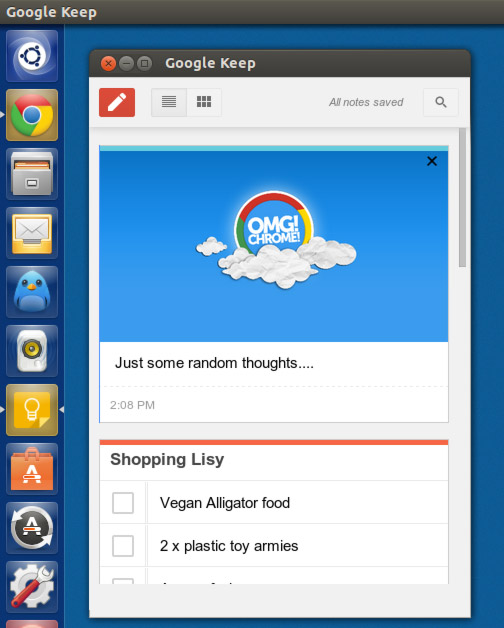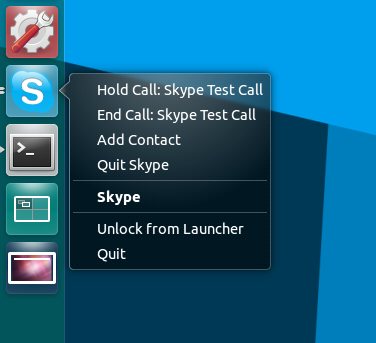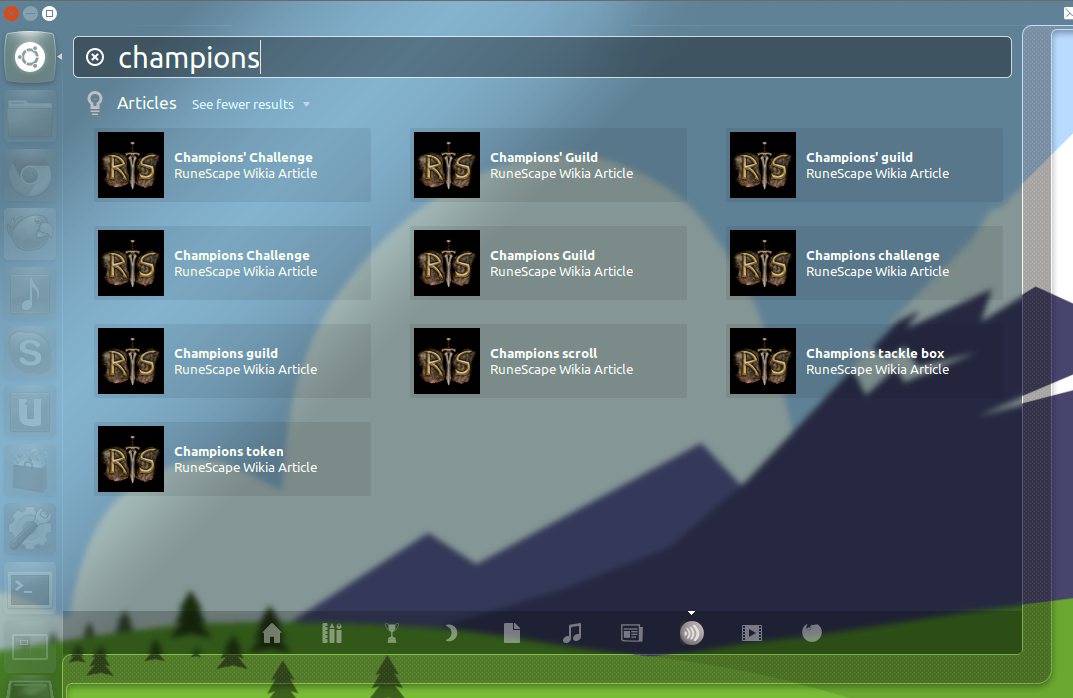Google ayer lanzó una aplicación oficial de Chrome para su nuevo servicio de toma de notas Keep.
Como “aplicación empaquetada”, Keep para Chrome no se ejecuta como una pestaña en su navegador ni como un elemento desplegable en la barra de herramientas, sino como una aplicación “casi nativa”. Puede ejecutarse “libre” de Chrome (en el sentido de que no es necesario que Chrome esté ejecutándose para usarlo) y se puede utilizar sin conexión.
Google impulsará fuertemente las aplicaciones empaquetadas en los próximos meses, con las “aplicaciones basadas en web” existentes trasladadas a la categoría “sitios web” en Chrome Web Store.
Asegúrese de seguir nuestro sitio hermano ¡DIOS MÍO! ¡Cromo! si está interesado en noticias, extensiones, consejos y más relacionados con Chrome.
Este artículo le mostrará cómo agregar Keep al iniciador de Unity para que a) muestre el ícono de una aplicación yb) pueda iniciarse sin que Chrome esté abierto.
Agregue Google Keep a Unity Launcher
Antes de comenzar, debes verificar que estás ejecutando Google Chrome Stable o superior, o una versión reciente de Chromium (preferiblemente no la versión estándar disponible en el Centro de software de Ubuntu). Si no, dirígete al sitio Chrome de Google para Consiga un instalador .Deb para Ubuntu.
Una vez eliminadas las comprobaciones, es hora de dar el primer paso lógico: instalar la aplicación Google Keep en Google Chrome.
Como no está disponible a través de la búsqueda general, deberá hacer clic en el siguiente botón para encontrarlo.
Una vez instalado, ubíquelo en el iniciador de aplicaciones de Chrome. Haga clic derecho en su icono y, en el menú que se abre, haga clic en 'Crear accesos directos…'.
Aparecerá una ventana que le preguntará dónde desea colocar los accesos directos a aplicaciones.
Hay dos maneras de proceder. Para los propósitos de este tutorial, no usaremos la segunda opción, crear un iniciador en el 'Menú de aplicaciones', porque el acceso directo que crea a veces inicia el navegador en lugar de la aplicación Keep.
Entonces, marque la opción “Escritorio” y luego presione “Crear”.
Ahora habrá un acceso directo a la aplicación disponible en su escritorio. Puede hacer doble clic en él para abrirlo instantáneamente, pero como es posible que no desee conservarlo en su escritorio, le sugiero que lo mueva a una carpeta dedicada a “aplicaciones web”.
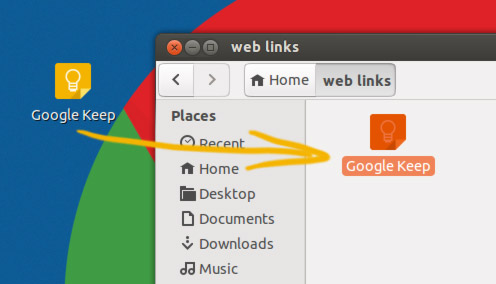
Después de mover el acceso directo a una carpeta “segura”, todo lo que queda es arrastrarlo y soltarlo en el iniciador de Unity para agregarlo.
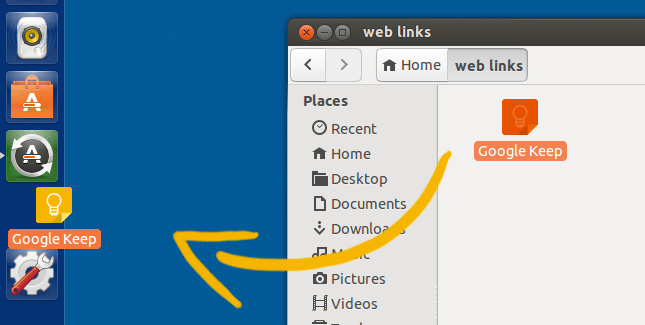
Todo lo que queda por hacer es hacer clic en el elemento del iniciador para abrir Keep. Inicie sesión con su cuenta de Google si se le solicita; esto garantizará que se pueda acceder a sus notas desde cualquier otro lugar donde use Keep (ya sea en la web o en las aplicaciones de Android o iOS).
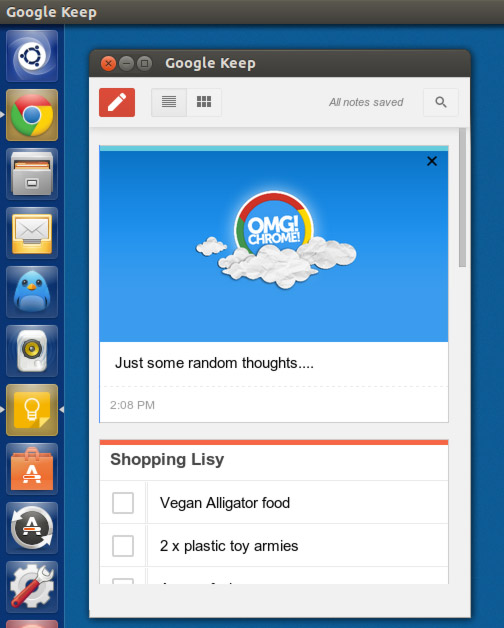
Como aplicación empaquetada, Keep puede funcionar sin conexión.